4月27日の塾長投稿のブログにも既に紹介していますが、
「こだま千本桜2018空撮動画」。
ここから歩いて行けるこだま千本桜をドローンも使って、
撮影した動画です。
各クラスで、休憩時間などでこの動画を見ていただいています。
1分46秒の動画ですから、ちょっと見たいなぁ~くらいで、
あっという間に終わってしまいますので、
まだの方はご覧になってくださいね。
今週の私のiPad&iPhoneクラスでも紹介しました。
タブレットやスマホこそネットを楽しむ機器ですから、
手軽にいろいろな動画を見てほしいところです。
そこで、スマホ・タブレットアプリのLINEを使って
こんな使い方をやってみました。
以下の画面ショットは、私のiPhone 6S plusのものになります。
アンドロイドの方で画面が違ったらごめんなさい。
アプリのLINEを起動して、
この動画を見てほしい人またはグループを選びます。
画面左下の+をタップします。
YouTubeがありますので、タップします。
「こだま千本桜」と入力して【検索】をタップします。
「こだま」は漢字ではなく、ひらがなで「こだま」が良いです。
検索結果から
こだま千本桜2018がありましたらタップして見られます。

↑この桜の画像が目印です。
そして、
画面下の【トークに送信】をタップすると、
動画を見てほしい人またはグループにURLが送信されます。
この動画に限らず教えてあげたい動画がある時には便利ですよ!!
逆にお友達からYouTubeにアップしたから見てね!と
LINEでメッセージをいただいたことはありませんか?
ただ、ちょっと日にちが過ぎてからまた見ようと思うと
トークを重ねるうちに、リンクが見えなくなって、
さかのぼってすぐには見つけるのは大変だったりします。
そこで、後でまた見たいな~と思ったらその時に
そのメッセージの上で長押ししましょう。
すると、こんな画面になります。
この【Keep】をタップすると、
自分だけのお気に入りリストを作ることができます。
この【Keep】したものを見たい時には、
左下の友だちをタップし、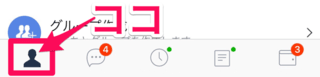
自分の名前のところをタップし、
【Keep】をタップします。
そうすると一覧がでてきて、いつもでまた見られます。
※動画を見るときの注意点
パケット代が発生します。
自宅などWi-Fiのある環境でご覧になることをお勧めします。
この辺りのことも教室の授業では詳しく説明しております。
東ゆでした。
















